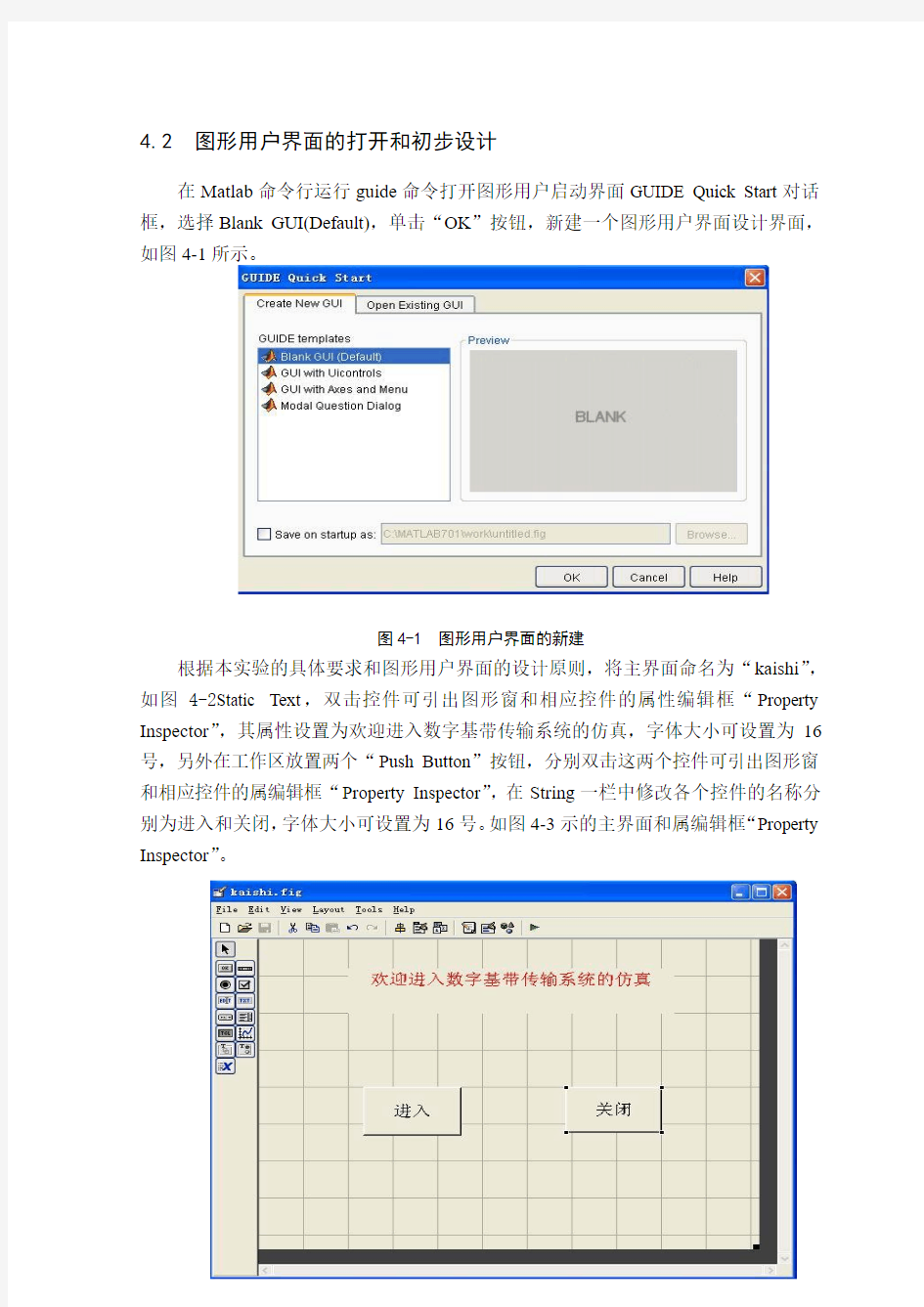

4.2 图形用户界面的打开和初步设计
在Matlab命令行运行guide命令打开图形用户启动界面GUIDE Quick Start对话框,选择Blank GUI(Default),单击“OK”按钮,新建一个图形用户界面设计界面,如图4-1所示。
图4-1 图形用户界面的新建
根据本实验的具体要求和图形用户界面的设计原则,将主界面命名为“kaishi”,如图4-2Static Text,双击控件可引出图形窗和相应控件的属性编辑框“Property Inspector”,其属性设置为欢迎进入数字基带传输系统的仿真,字体大小可设置为16号,另外在工作区放置两个“Push Button”按钮,分别双击这两个控件可引出图形窗和相应控件的属编辑框“Property Inspector”,在String一栏中修改各个控件的名称分别为进入和关闭,字体大小可设置为16号。如图4-3示的主界面和属编辑框“Property Inspector”。
图4-2 总界面
图4-3 设置开始界面
4.3 主界面的激活和回调函数的生成
经以上操作后,工作台上所制作的界面外形及所含构件已经符合设计要求,但这个界面各构件之间的通讯还没有建立,为此必须激活处理。
激活方式为:选中其中的一个控件,如“眼图”控件,右击控件选择“View Callback”中的“callback”可出现一个可以(待填写回调指令的)M函数文件的文件编辑器界面,在待填写回调指令处填写语句figure(yantu),其余控件依此类推分别在指令处填写figure(digital),figure(digital_receive),figure(mjcr),figure(raise),figure(partrespond)其中digital,digital_receive,mjcr,raise,yantu,partrespond为显示数字基带传输过程中各过程波形的图形用户界面,这样就和其他的子界面之间建立了通信,回调函数如下填写:
function pushbutton1_Callback(hObject, eventdata, handles)
% hObject handle to pushbutton1 (see GCBO)
% eventdata reserved - to be defined in a future version of MATLAB
% handles structure with handles and user data (see GUIDATA)
figure(digital)
回调函数编写完成后,点击保存按钮进行保存,点击工作台上的“Activate Figure”工具图标,便可以看到链接关系,如图4-4示。
图4-4 写完成的总界面
上面我们已经编写完了回调函数,所以要想看到如何链接,只需点击各个按钮,如点击码型及功率谱密度,将出现如图4-5示的图形。
图4-5 接后产生的界面
4.4 子界面的激活和回调函数的生成
子界面的编制过程和主界面的编制过程类似,在编辑区放置几个“Push Button”按钮,分别双击这几个控件可引出图形窗和相应控件的属编辑框“Property Inspector”,在String一栏中修改各个控件的名称分别为输入双极性信号,信道传输,接收滤波后输出,抽样判决,恢复信息,返回,然后在子界面上设置一个Edit Text,改变其属性,在属性中的Tag一栏中分别填写alpha(滚降系数),在上面用Static Text标注,然后激活各个按钮建立连接。
激活方式为:选中其中的一个控件,如“输入双极性信号”控件,右击控件选择“View Callback”中的“callback”可出现一个可以(待填写回调指令的)M函数文件的文件编辑器界面,在待填写回调指令处填写语句,其回调语句为:
function pushbutton5_Callback(hObject, eventdata, handles);
% eventdata reserved - to be defined in a future version of MATLAB;
% handles structure with handles and user data (see GUIDATA);
x=(sign(randn(1,100))+1)/2; grid=8; t=0:1/grid:length(x); for i=1:length(x)
if(x(i)==1),
for j=1:grid,
y((i-1)*grid+j)=1;
end
else
for j=1:grid,
y((i-1)*grid+j)=-1;
end;end; end
y=[y,x(i)];
M=max(y); m=min(y);
plot(t,y);
axis([0 20 -1.2 1.2]);
其他的按钮都按照此方法去激活。
经过以上步骤生成的图形用户界面就可以投入使用。只要M文件在当前目录或在Matlab搜索路径上,在Matlab命令窗口输入对应的M文件,就能打开如图4-5所示的图形用户界面。在此界面上可以进行相关的操作。
点击图4-4中的任意一个按钮便可建立链接,如点击码型及功率谱密度按钮后链接到的图,就可以出现各种码型的选择界面,若想返回到主界面观察其余传输过程的波形图即可点击返回按钮。
其中返回按钮的回调函数程序:
function pushbutton7_Callback(hObject, eventdata, handles);
% hObject handle to pushbutton7 (see GCBO);
% eventdata reserved - to be defined in a future version of MATLAB;
% handles structure with handles and user data (see GUIDATA);
figure(zongjiemian);
delete(handles.figure1)
一组惊艳的后台管理界面设计欣赏 做那种界面的时候,和设计网页的感觉不一样。因为得考虑的不只是美观,更多应该在操作体验及视觉舒适度上下足功夫。 这种界面会成为管理员长时间驻留的地方,会有很多数据表格。如果我们的配色太鲜艳或者太暗沉,都会让使用者遭受眼球上的磨难。 而且一些按钮和操作焦点没有做好区分和规范,那都会是致命的。 关于界面中的交互,这里优设哥送上前辈们留下的一句金句,非常经典,也很好记: 1、操作前可以预知; 2、操作中有反馈; 3、操作后可撤销; 不管怎么样,这三句话,你可以牢牢记住。这是只可意会不可言传的。等到你钻研达到一定程度了,自然就会明白咯。 而视觉方面的注意事项,其实大家都知道,依然是不要超过三个颜色。这点大家虽然都知道,可是在实际设计的过程中,会不知不觉的用多一些颜色出来,而且还潜意识说服自己:“这个加上也不错,干脆就用上吧。”整套设计稿出来,全局观察的时候,结果就有些混乱,干扰到数据的主视觉区域了。 好吧!今天就为大家带来speckyboy上收集整理的一些dribbble上的精华作品。我相信,这些作品惊艳到你甚至临摹不过来,不信可以试试哟:) Device Dashboard
Admin Tools Admin Charts
Wood Control Panel Responsive Dashboard
Datatable Content Ultramarine Admin
Flyout Menu Administration Panel
Minimalist Admin Dashboard Charts
一个不错的Matlab的gui界面设计实例 %非常漂亮的日历, function CalendarTable; % calendar 日历 % Example: % CalendarTable; S=datestr(now); [y,m,d]=datevec(S); % d is day % m is month % y is year DD={'Sun','Mon','Tue','Wed','Thu','Fri','Sat'}; close all figure; for k=1:7; uicontrol(gcf,'style','text',... 'unit','normalized','position',[0.02+k*0.1,0.55,0.08,0.06],... 'BackgroundColor',0.6*[1,1,1],'ForegroundColor','b',... 'String',DD(k),'fontsize',16,'fontname','times new roman'); end h=1; ss='b'; qq=eomday(y,m); for k=1:qq; n=datenum(y,m,k); [da,w] = weekday(n); if k==d; ss='r'; end uicontrol(gcf,'style','push',... 'unit','normalized','position',[0.02+da*0.1,0.55-h*0.08,0.08,0.06],... 'BackgroundColor',0.6*[1,1,1],'ForegroundColor',ss,... 'String',num2str(k)); ss='b'; if da==7; h=h+1;
实验一图形用户界面设计 一实验目的和要求 1)熟悉图形用户界面的设计原则 遵循用户友好原则、一致性原则、帮助和提示等原则设计用户界面。 2)利用一种设计工具完成图形化的用户界面设计 二实验内容与步骤 (一)实验内容 利用常用的设计工具(UI界面设计工具GUI Design Studio)完成一个通用图形用户界面设计,要遵循界面设计的一般原则(一致性、快捷方式、提供错误处理),注意颜色的使用,学会图标、按钮、屏幕布局、菜单和对话框的设计。 软件的界面如同人的脸一样,软件界面的好坏决定了用户对软件的第一印象。设计好的界面能够引导用户自己完成相应的操作,起到引导作用。设计合理的界面能给用户带来轻松愉悦的感受。一些专家指出:对于用户,人机界面就是系统本身。这充分说明了软件界面设计的重要性。请完成各自的系统用户界面的设计。 (二)实验步骤 1.设计多个对话框,完成填表输入界面的设计,合理使用图标、按钮、颜色; 2.设计不同形式的菜单,完成对不同对话框的调用; 3.提供简单的错误处理、联机帮助。 GUI Design Studio主界面
三界面示例1、登录界面 2、主界面
3、聊天界面 4、QQ空间界面
四实验总结 1.界面要具有一致性、常用操作要有快捷方式、提供简单的错误处理、对操作人员的重要操作要有信息反馈、操作可逆、设计良好的联机帮助、合理划分并高效地使用显示屏、保证信息显示方式与数据输入方式的协调一致。 2.颜色是一种有效的强化手段,同时具有美学价值。使用颜色时应注意如下几点:限制同时显示的颜色数;画面中活动对象的颜色应鲜明,而非活动对象应暗淡;尽量避免不相容的颜色放在一起,如黄与蓝,红与绿等,除非作对比时用;若用颜色表示某种信息或对象属性,要使用户理解这种表示,并尽量采用通用的表示规则。 3.图标是可视地表示实体信息的简洁、抽象的符号。图标设计是方寸艺术,需要在很小的范围内表现出图标的内涵。设计图标时应该着重考虑视觉冲击力,要使用简单的颜色,利用眼镜对色彩和网点的空间混合效果,做出精彩图标。 1)设计按钮应该具有交互性,应该有3到6种状态效果(点击时的状态、鼠标放在上面但未点击的状态、点击前鼠标未放在上面时的状态、点击后鼠标未放在上面时的状态、不能点击时的状态、独立自动变化的状态),按钮应具备简洁的图示效果,应能够让使用者产生功能上的关联反应。属于一个群组的按钮应该风格统一,功能差异大的按钮应该有所区别。 2)设计屏幕布局(Layout)时应该使各功能区重点突出,应遵循如下几条原则:平衡原则、预期原则、经济原则、顺序原则、规则化。 3)菜单在图形界面的应用程序中使用得非常普遍,是软件界面设计的一个重要组成方面,描述了一个软件的大致功能和风格。菜单中的选项在功能上与按钮相当,一般具有下列一种或几种类型的选项:命令项、菜单项和窗口项。菜单的结构一般有单一菜单、线状序列菜单、树状结构菜单、网状结构菜单等,其中树状结构菜单是最常见的结构。 设计菜单界面时应注意一般性原则:功能组织菜单,合理分类,并力求简短,前后一致;合理组织菜单界面的结构与层次;按一定的规则对菜单项进行排序;菜单选项的标题要力求文字简短、含义明确,并且最好以关键词开始;常用选项要设置快捷键;充分利用菜单选项的使能与禁止、可见与隐藏属性;使用弹出式菜单。 4)在处理大量相关数据的场合下,需要输入一系列的数据,这时填表输入界面是最理想的数据输入界面。在设计填表输入界面时应遵循的原则:一致性;有含义的表格标题;使用易于理解的指导性说明文字;栏目按逻辑分组排序;表格的组织结构和用户任务相一致;光标移动方便;出错提示;提供帮助;表格显示应美观、清楚,避免过分拥挤。
实验三图形用户界面设计 实验目的 1.掌握Java语言中GUI编程的基本方法 2.掌握Java语言中AWT组件的基本用法 3.掌握Java语言中Swing组件的基本用法 实验导读 1.通过图形用户界面(GUI:Graphics User Interface),用户和程序之间可以方便地进行 交互。 AWT(Abstract Windowing Toolkit),中文译为抽象窗口工具包,是Java提供的用来建立和设置Java的图形用户界面的基本工具。AWT由Java中的包提供,里面包含了许多可用来建立与平台无关的图形用户界面(GUI)的类,这些类又被称为组件(components)。 Swing是一个用于开发Java应用程序用户界面的开发工具包。它以抽象窗口工具包(AWT)为基础使跨平台应用程序可以使用任何可插拔的外观风格。Swing开发人员只用很少的代码就可以利用Swing丰富、灵活的功能和模块化组件来创建优雅的用户界面。 JDK写程序所有功能都是靠虚拟机去操作本地操作系统。比如window下,就是JDK 用windows API实现功能。而awt包中很多组件是组件自身去调用本地操作系统代码swing包中的组件采用的是调用本地虚拟机方法,由虚拟机再调用本地操作系统代码。意思就是中间多了一层,这样就加强了swing包的移植性,与本地关系不那强了。 图AWT常用组件继承关系图 Container为容器,是一个特殊的组件,该组件中可以通过add方法添加其他组件进来。 2.布局,容器中的组件的排放方式。常见的布局管理器: FlowLayout(流式布局管理器):从左到右的顺序排列。Panel默认的布局管理器。 BorderLayout(边界布局管理器):东,南,西,北,中。Frame默认的布局管理器。 GridLayout(网格布局管理器):规则的矩阵
后台系统采用一整套UI,为什么会形式各异?能统一并带来更好的体验吗?基于交互设计师自己的内心疑问,我们迫切的产出一套设计规范用于统一后台操作系统,利于用户使用习惯的培养和延续,降低学习成本,提高使用效率,有效提高开发效率,方便功能的优化扩展。基于现有的系统,我们抽丝剥茧,才有了如今的阶段性成果。 用户是谁?需求是什么?交互设计师对于一个项目最基本的了解就是源于这两个问题。我们做这次规范也是如此。。。。。。 你知,或者不知
规范就在那里 不悲不喜 用户是谁?我们的系统是给谁用的? 初期是给我们的小二,后期系统会开放,外部商家或是委托方也会来使用我们的系统。那么我们第一次做系统规范的由于商家或委托方的信息掌握不到,可以主要针对我们的小二。我们的小二有什么特点呢?他们目前是什么方法在录入信息的呢? 小二这个角色在我们的部分可以细分为:认证小二,物流小二,行业运营小二(行业运营小二里面还分:买手,买手助理,店铺运营小二,网站运营小二……)每种角色来这个系统的目的都是不同的,行业运营小二,进来主要是录入信息,跟踪订单。物流小二主要是查看审核行业小二的申请,跟踪订单,查看报表。认证小二主要是审核行业小二或商家的申请,跟踪认证情况,分析数据。
需求是什么? 由于当初系统发展情况参差不齐交互资源不够,前端控件没做,导致用户极难使用。系统开放过程中,频繁的更换交互、视觉还有前端,导致现在单个系统交互方式有差异,多个系统呈现给同一个用户时,虽然基本框架没问题,但是在操作过程中效率低。 解决方案:用户急需一个好用的后台系统来提高他们的效率。 我们这次要做规范的目的是统一现有三个系统的视觉+交互规范,然后交付前段,前端来规定他们的代码规范。让我们一起走上提高我们小二的工作效率的第一步。 你念,或者不念 规范就在那里 不来不去 从哪个纬度展开规范设计? 1. 控件 在计算机编程当中,控件(或部件,widget或control)是一种图形用户界面元素。是一种基本的可视构件块,包含在应用程序中,控制着该程序处理的所有数据以及关于这些数据的交互操作。 在PARC研究中心对施乐的Alto电脑(Xerox Alto)用户界面的研究基础上,如今已逐渐产生一组包含常规信息的可重用控件。常规控件的不同组合通常打包在部件工具箱中,程序员可以构建图形用户界面(G UI s)。大多操作系统包括一套用于程序设计的控件,程序员只需将它们加入应用程序,指定它们的行为。 组合控件 描述:为实现产品中某一特定功能而独立出来的模块,其特点在于功能相对单一,在结构层和行为层应具备很强的可复用性,在表现层应保持一致性,方便用户识别。从单一控件可以
4.2 图形用户界面的打开和初步设计 在Matlab命令行运行guide命令打开图形用户启动界面GUIDE Quick Start对话框,选择Blank GUI(Default),单击“OK”按钮,新建一个图形用户界面设计界面,如图4-1所示。 图4-1 图形用户界面的新建 根据本实验的具体要求和图形用户界面的设计原则,将主界面命名为“kaishi”,如图4-2Static Text,双击控件可引出图形窗和相应控件的属性编辑框“Property Inspector”,其属性设置为欢迎进入数字基带传输系统的仿真,字体大小可设置为16号,另外在工作区放置两个“Push Button”按钮,分别双击这两个控件可引出图形窗和相应控件的属编辑框“Property Inspector”,在String一栏中修改各个控件的名称分别为进入和关闭,字体大小可设置为16号。如图4-3示的主界面和属编辑框“Property Inspector”。
图4-2 总界面 图4-3 设置开始界面
4.3 主界面的激活和回调函数的生成 经以上操作后,工作台上所制作的界面外形及所含构件已经符合设计要求,但这个界面各构件之间的通讯还没有建立,为此必须激活处理。 激活方式为:选中其中的一个控件,如“眼图”控件,右击控件选择“View Callback”中的“callback”可出现一个可以(待填写回调指令的)M函数文件的文件编辑器界面,在待填写回调指令处填写语句figure(yantu),其余控件依此类推分别在指令处填写figure(digital),figure(digital_receive),figure(mjcr),figure(raise),figure(partrespond)其中digital,digital_receive,mjcr,raise,yantu,partrespond为显示数字基带传输过程中各过程波形的图形用户界面,这样就和其他的子界面之间建立了通信,回调函数如下填写: function pushbutton1_Callback(hObject, eventdata, handles) % hObject handle to pushbutton1 (see GCBO) % eventdata reserved - to be defined in a future version of MATLAB % handles structure with handles and user data (see GUIDATA) figure(digital) 回调函数编写完成后,点击保存按钮进行保存,点击工作台上的“Activate Figure”工具图标,便可以看到链接关系,如图4-4示。 图4-4 写完成的总界面
后台系统规范设计心得 后台系统规范设计心得 时间:2012-03-15 10:39来源:阿里巴巴良无限UPD团队作者:阿里巴巴良无限UPD团围观: 1964 次 .Aav553 { display:none; } 后台系统采用一整套UI,为什么会形式各异?能统一并 带来更好的体验吗?基于交互设计师自己的内心疑问,我们迫切的产出一套设计规范用于统一后台操作系统,利于用户使用习惯的培养和延续,降低学习成本,提高使用效率,有效提高开发效率,方便功能的优化扩展。基于现有的系统,我们抽丝剥茧,才有了如今的阶段性成果。 一些事 用户是谁?需求是什么?交互设计师对于一个项目最基 本的了解就是源于这两个问题。我们做这次规范也是如此。。。。。。一些事 你知,或者不知 互联网的一些事
规范就在那里 互联网的一些事 不悲不喜 互联网的一些事 用户是谁?我们的系统是给谁用的? yixieshi 初期是给我们的小二,后期系统会开放,外部商家或是委托方也会来使用我们的系统。那么我们第一次做系统规范的由于商家或委托方的信息掌握不到,可以主要针对我们的小二。互联网的一些事 我们的小二有什么特点呢?他们目前是什么方法在录入信息的呢? yixieshi 小二这个角色在我们的部分可以细分为:认证小二,物流小二,行业运营小二(行业运营小二里面还分:买手,买手助理,店铺运营小二,网站运营小二……)每种角色来这个系统的目的都是不同的,行业运营小二,进来主要是录入信息,跟踪订单。物流小二主要是查看审核行业小二的申请,跟踪订单,查看报表。认证小二主要是审核行业小二或商家的申请,跟踪认证情况,分析数据。互联网的一些事
09次上机图形用户界面设计 1、(1)给程序添加注释,并执行。 建立数制转换对话框。 在左边输入一个十进制整数和2~16之间的数,单击“转换”按钮能在右边得到十进制数所对应的2~16进制字符串,单击“退出”按钮退出对话框。 hf=figure('Color',[0,1,1],'Position',[100,200,400,200],... 'Name','数制转换','NumberTitle','off','MenuBar','none'); uicontrol(hf,'Style','Text', 'Units','normalized',... 'Position',[0.05,0.8,0.45,0.1],'Horizontal','center',... 'String','输入框','Back',[0,1,1]); uicontrol(hf,'Style','Text','Position',[0.5,0.8,0.45,0.1],... 'Units','normalized','Horizontal','center',... 'String','输出框','Back',[0,1,1]); uicontrol(hf,'Style','Frame','Position',[0.04,0.33,0.45,0.45],... 'Units','normalized','Back',[1,1,0]); uicontrol(hf,'Style','Text','Position',[0.05,0.6,0.25,0.1],... 'Units','normalized','Horizontal','center',... 'String','十进制数','Back',[1,1,0]); uicontrol(hf,'Style','Text','Position',[0.05,0.4,0.25,0.1],... 'Units','normalized','Horizontal','center',... 'String','2~16进制','Back',[1,1,0]); he1=uicontrol(hf,'Style','Edit','Position',[0.25,0.6,0.2,0.1],... 'Units','normalized','Back',[0,1,0]); he2=uicontrol(hf,'Style','Edit','Position',[0.25,0.4,0.2,0.1],... 'Units','normalized','Back',[0,1,0]); uicontrol(hf,'Style','Frame','Position',[0.52,0.33,0.45,0.45],... 'Units','normalized','Back',[1,1,0]); ht=uicontrol(hf,'Style','Text','Position',[0.6,0.5,0.3,0.1],... 'Units','normalized','Horizontal','center','Back',[0,1,0]); COMM=['n=str2num(get(he1,''String''));',... 'b=str2num(get(he2,''String''));',... 'dec=trdec(n,b);','set(ht,''string'',dec);']; uicontrol(hf,'Style','Push','Position',[0.18,0.1,0.2,0.12],... 'String','转换','Units','normalized','Call',COMM); uicontrol(hf,'Style','Push','Position',[0.65,0.1,0.2,0.12],... 'String','退出','Units','normalized','Call','close(hf)'); 2、做一个带按钮的界面,当按动按钮时,在计算机声卡中播放一段音乐。(提示,找一个.wav 文件,简单起见可以在windows目录下找一个文件,将其放在当前工作目录下或搜索路径上,当按动“开始”按钮时调入该文件并播放,发声功能由sound函数完成,具体用法请查阅帮助信息)
本科生毕业论文(设计) 题目: 超市后台管理系统的设计与实现姓名: 杜闪闪 学院: 理学院 专业: 计算机科学与技术 班级: 2006级计算机(5)班 学号: 2006814504 指导教师: 沈峰职称: 讲师 2010 年6月5日 安徽科技学院教务处制
目录 摘要 (1) 关键词 (1) 引言 (1) 1 系统概述 (1) 1.1开发背景及意义 (1) 1.2系统开发目标 (2) 1.3开发工具简介及系统运行环境 (2) 1.3.1 开发工具 (2) 1.3.2 运行环境 (2) 2系统分析 (2) 2.1设计目标 (2) 2.2系统开发可行性 (3) 2.2.1技术可行性分析 (3) 2.2.2 经济上的可行性 (3) 2.2.3操作可行性 (3) 2.3系统功能分析 (3) 3系统总体设计 (3) 3.1系统的功能模块 (3) 4超市后台管理数据库设计 (4) 5超市后台管理系统详细设计 (6) 5.1系统的总体设计说明 (6) 5.2数据库中各表之间的关系图 (6) 5.3系统窗体的具体实现 (7) 5.3.1系统登陆程序的设计和实现 (7) 5.3.2系统主窗体程序的设计和实现 (8) 5.3.3基础信息菜单的设计和实现 (8) 5.3.4销售管理菜单的设计和实现 (9) 5.3.5调货管理菜单的设计和实现 (12) 5.3.6库存管理菜单的设计和实现 (13) 5.3.7系统管理菜单的设计和实现 (15) 6系统测试 (17) 6.1 登录界面的测试 (17) 6.2销售管理界面的测试 (17) 6.3入库管理界面的测试 (18) 6.4调货管理界面的测试 (18) 6.5库存管理界面的测试 (18) 6.6基础信息管理界面的测试 (19) 6.7系统设置管理界面的测试 (19) 总结 (20) 致谢 (20) 参考文献 (20) 英文摘要 (21) 附录 (22)
人机交互基础教程 实验报告 实验题目:图形用户界面的设计 专业计算机科学与技术 学生姓名 班级学号 教师 指导单位计算机软件学院 日期
教师 评语教师签名: 年月日 成绩评定 备注
一、实验目的 (1)熟悉图形用户界面的设计原则 (2)利用一种设计工具完成图形化的用户界面设计 二、预备知识 图形用户界面又称为WIMP界面,由窗口(windows)、图标(icons)、菜单(menu)、指点设备(pointing device)四位一体,形成桌面(desktop) ,如图所示。 WIMP界面 用 户 手 眼 击键/指点 窗口、图标 菜单、文本 应用例程 图形用户界面是当前用户界面的主流,广泛应用于各档台式微机和图形工作站。图形用户界面的共同特点是以窗口管理系统为核心,使用键盘和鼠标器作为输入设备。窗口管理系统除了基于可重叠多窗口管理技术外,广泛采用的另一核心技术是事件驱动(event-driven)技术。 WIMP界面可看作是第二代人机界面,是基于图形方式的人机界面。在WIMP界面中,人被称为用户,人机通过对话进行工作。用户只能使用手这一种交互通道输入信息,通过视觉通道获取信息。在WIMP界面中,界面的输出可以为静态或动态的二维图形或图像等信息。
这种方式能同时输出不同种类的信息,用户也可以在几个工作环境中切换而不丢失几个工作之间的联系,通过菜单可以执行控制型和对话型任务。由于引入了图标、按钮和滚动条技术,大大减少键盘输入,提高了交互效率。基于鼠标和图形用户界面的交互技术极大地推动了计算机技术的普及。 (1)图形用户界面的三个重要思想 1)桌面隐喻(desktop metaphor) 指在用户界面中用人们熟悉的桌面上的图例清楚地表示计算机可以处理的能力。隐喻的表现方法:静态图标、动画、视频2)所见即所得(What You See Is What You Get,WYSIWYG) 显示的用户交互行为与应用程序最终产生的结果是一致的。 3)直接操纵(direct manipulation) 直接操纵是指可以把操作的对象、属性、关系显式地表示出来,用光笔、鼠标、触摸屏或数据手套等指点设备直接从屏幕上获取形象化命令与数据的过程。直接操纵的对象是命令、数据或是对数据的某种操作。 (2)设计图形用户界面的原则 1) 一般性原则:界面要具有一致性、常用操作要有快捷方式、提供简单的错误处理、对操作人员的重要操作要有信息反馈、操作可逆、设计良好的联机帮助、合理划分并高效地使用显示屏、保证信息显示方式与数据输入方式的协调一致 2) 颜色的使用:颜色是一种有效的强化手段,同时具有美学价
目录 第一章设计任务及要求 ---------------------------------------------------------------------------------------------------------------- 1 1.1设计依据-------------------------------------------------------------------------------------------------------------------------- 1 1.2课程设计内容 ------------------------------------------------------------------------------------------------------------------- 1 1.3课程设计要求 ------------------------------------------------------------------------------------------------------------------- 1 第二章设计原理-------------------------------------------------------------------------------------------------------------------------- 2 2.1设计题目分析 ------------------------------------------------------------------------------------------------------------------- 2 2.2 设计原理------------------------------------------------------------------------------------------------------------------------- 2 第三章设计实现-------------------------------------------------------------------------------------------------------------------------- 4 3.1 菜单栏编辑---------------------------------------------------------------------------------------------------------------------- 4 3.2 控件及代码的加入 ------------------------------------------------------------------------------------------------------------ 6 3.2.2 控件按钮的创建 ------------------------------------------------------------------------------------------------------ 7 3.2.3 控件代码加入 --------------------------------------------------------------------------------------------------------- 8 3.4 图像灰度处理 ------------------------------------------------------------------------------------------------------------------ 9 3.5 亮度调节------------------------------------------------------------------------------------------------------------------------- 9 3.6 底片处理----------------------------------------------------------------------------------------------------------------------- 11 3.7 直方图均衡化 ---------------------------------------------------------------------------------------------------------------- 12 第四章结果分析及总结 -------------------------------------------------------------------------------------------------------------- 13 第五章参考文献------------------------------------------------------------------------------------------------------------------------ 14 第六章附录 ------------------------------------------------------------------------------------------------------------------------------ 15
上海晶中信息技术有限公司 晶中智云保险电子商务云服务平台业务组件研发 详细设计说明书 后台管理系统分册 整理分享
上海晶中信息技术有限公司 晶中智云保险电子商务云服务平台业务组件研发 详细设计说明书 后台管理系统分册 编制:陈方园编制日期: 2013/03/11 审核:审核日期: 批准:批准日期: 上海晶中信息技术有限公司 整理分享
修订历史 目录 1.需求概况 (5) 1.1. 总体概述 (5) 1.2. 管理范围 (5) 1.3. 前提条件 (5) 1.4. 使用对象 (5) 1.5. 软件结构 (6) 1.6. 系统模块 (7) 2.后台业务WEB系统 (9) 2.1. 01000系统登陆模块 (9) 2.1.1. 01001系统登录 (9) 2.2. 02000产品管理 (11) 2.2.1. 02001产品分类定义 (11) 2.2.2. 02002产品定义 (14) 2.3. 03000系统配置 (22) 2.3.1. 03001保险公司配置 (22) 2.3.2. 03002基础数据配置 (25) 2.4. 04000 BtoC管理 (27) 2.4.1. 04001产品分配 (27) 2.4.2. 04002用户管理 (29)
2.4.3. 04003保单管理 (32) 2.4.4. 04004订单管理 (35) 2.4.5. 04005积分商城 (37) 2.4.6. 04006理赔记录 (40) 2.4.7. 04007二维码管理 (42) 2.4.8. 04008网站模版管理 (44) 2.4.9. 04009评论管理 (45) 2.4.10. 04010广告管理 (47) 2.4.11. 04011内容发布 (49) 2.4.12. 04012统计分析 (51) 2.5. 05000 BtoB管理 (53) 2.5.1. 05001商家管理 (53) 2.5.2. 05002结算对账管理 (55) 2.5.3. 05003保单管理 (57) 2.6. 06000 OtoO管理 (59) 2.6.1. 06001业务开通 (59) 2.6.2. 06002结算统计 (61) 2.6.3. 06003保单统计 (63) 2.7. 07000 系统管理 (65) 2.7.1. 07001权限管理 (65) 2.7.2. 07002积分定义 (68) 2.7.3. 07003日志管理 (70)
实验九Java图形用户界面设计(1) 一实验目的 (1)掌握Frame与面板的使用 (2)布局管理器的使用 (3)布局管理器的使用 (4)边界风格的使用 (5)掌握简单Java事件的处理 二实验内容 1、创建并显示一个标题为“My Frame”,背景色为白色,大小为1000×1000的框架。在该框架中放置八个按钮,按钮的标题分别为“按钮1”、……“按钮8”。采用FlowLayout布局管理器。 程序: import java.awt.*; import javax.swing.*; public class Con1{ private JFrame f; private JButton b1,b2,b3,b4,b5,b6,b7,b8; public static void main(String args[]){ Con1 c=new Con1(); c.go(); } public void go(){
f=new JFrame("My Frame"); Container con=f.getContentPane(); con.setLayout(new FlowLayout()); con.setBackground(Color.white); con.setLayout(new FlowLayout(FlowLayout.RIGHT,920,50)); b1=new JButton("按键1"); b2=new JButton("按键2"); b3=new JButton("按键3"); b4=new JButton("按键4"); b5=new JButton("按键5"); b6=new JButton("按键6"); b7=new JButton("按键7"); b8=new JButton("按键8"); con.add(b1); c on.add(b2); c on.add(b3); c on.add(b4); con.add(b5); c on.add(b6); c on.add(b7); c on.add(b8); f.setSize(1000,1000); f.setVisible(true); } } 结果:
界面设计 1.登陆界面设计 验证码,自动生成 网站公告点这里注册找回密码 图1.1用户登陆首页 用户登陆首页要求:只有当用户名、密码和验证码都正确时才能通过验证。“网站公告” 部分为由下到上的滚动字幕,“查看所有商品”部分为从右到左的滚动字幕。点“注册 会员”时,弹出添加新会员窗口,如图1.2所示。点“忘记密码?”,弹出找回密码 页面,如图1.4所示。点“查看所有商品”,弹出商品展示页面,如图1.7所示。点 网站公告信息,弹出该公告的详细信息页面,如图1.9所示。
图1.2 用户注册页面 会员注册页面要求:用户登陆名只能为数字和字母以及“_”“-”,不得使用其它字符。 并且用户登陆名不能少于4位,密码不能少于6位,最多不超过10 话都要进行有效性验证,除了地址和身份证号外,其他信息不能为空。 功则提示,如图1.3所示。 图1.3 注册成功提示信息
图1.5用户存在后显示用户和密码框界面 如果问题和答案都填写正确,则显示输入新密码部分,如图1.6所示。 图1.6 问题和答案完全正确提交后的新密码界面 输入新密码后提交,则显示:“恭喜您,重新设置密码成功,请牢记”,确定后,找回密码页自动关闭。 商品展示页面:(如图1.7所示) 图1.7商品展示页面 商品展示页面功能要求:用DataList展示所有商品,如图1.7所示,要求实现翻页和模糊查询功能,点“放入购物车”后报告“请登录后购买!!”,如图1.8所示。
图1.8放入购物车时提示 图1.9公告详细信息页面 公告详细信息页面功能要求:显示公告标题和内容,点“关闭”按钮可以关闭窗体。 2.后台管理主界面设计 个人基本信息 内容页部分 功能菜单部分 图2.1 后台管理主界面 主界面功能要求:
GUI指导教程系列(1):GUI入门基本操作 为什么在MATLAB中要使用GUI呢?其实GUI就是Matlab中的Visual Basic,是面向对象的编程,可以使Matlab程序的终端用户,即使不懂的Matlab也可以轻易操作该程序! 如果没有图形用户界面(GUI)我们只能从命令行(Command Window)中调用相关程序,这相对比较繁琐,并且不是所有用户都是这个能力。就好比计算机的DOS 系统,在有windows的情况下,您会选择DOS吗?当然我们也不排除骨灰级的人物! 在本节教程我们主要针对没有GUI创建和使用经历的网友,但是必要的MATLAB 基础知识是需要的。在教程中我们将创建一个简单的GUI程序,它执行两个数的加法运行,然后显示其运算结果。 好下面开始我们的教程! 一、打开和创建GUI界面 1、首先打开Matlab,在Command Window中输入guide回车 2、此时打开GUI编辑器GUIDE(GUI Developer的缩写) 2.1 界面上有两个标签也“Creat New GUI”和“Open Existing GUI” 如果创建新的GUI此时我们选择第一个标签页,但如果打开其它已经存在的GUI 就点击第二个标签吧
2.2 这里我们选择第一个标签下的“Blank GUI”(空白GUI),下面还有几个系统GUI模版,你可以根据需要选择其它的。 2.3 点击“OK”我们正式进入GUIDE界面,呵呵,是不是感觉似曾相识 3、添加你需要的控件到figure中 在添加控件之前,您最好对您的GUI界面布局已经有一定的构思了,否则盲目性太大了不利于您的编程。下面是我们构思的布局。
后台部分 一、后台管理登陆页面的制作 (3) 二、管理类别页面的制作 (5) 三、编辑类别页面的制作 (10) 四、删除类别页面的制作 (12) 五、超级管理页面的制作 (14) 六、编辑管理员页面的制作 (17) 七、删除管理员页面的制作 (19) 八、管理新闻页面的制作 (21) 九、添加新闻页面的制作 (24) 十、编辑新闻页面的制作 (27) 十一、删除新闻页面的制作 (30) 新闻网站后台管理页面主要包括如下几个部分内容 1.后台管理登陆页面adminlogin.asp 供管理员进行登陆管理的登陆入口 2.管理类别页面admin_type.asp 通过该页面,管理员可查看已有的新闻的类别,并可通过输入“类别名称” 和“类别简介”增加新的类别 3.编辑类别页面type_edit.asp 通过该页面,管理员可对特定的类别名称和类别简介做出修改,修改完毕返回类别管理页面 4.删除类别页面type_del.asp 通过该页面,管理员可删除类别 5.超级管理页面admin_admin.asp 通过该页面,管理员可查看已有的管理员,并可通过输入“用户名”和“密
码”增加新的管理员 6.编辑管理员页面admin_edit.asp 通过该页面,管理员可对特定的管理员的密码做出修改,修改完毕返回超级管理页面 7.删除管理员页面admin_del.asp 通过该页面,管理员可删除管理员 8.管理新闻页面admin_news.asp 通过该页面,管理员可查看已有的新闻的标题等简要信息,并可对新闻进行修改和删除的链接 9.编辑新闻页面news_edit.asp 通过该页面,管理员可对特定的新闻做出修改,修改完毕返回新闻管理页面 10.增加新闻页面admin_addnews.asp 通过该页面,管理员可添加新的新闻 11.删除新闻页面news_del.asp 通过该页面,管理员可删除新闻 12.管理用户页面admin_user.asp 13.编辑用户页面user_edit.asp 14.增加用户页面adduser.asp 15.删除用户页面user_del.asp 16.管理评论页面admin_pinglun.asp 17.编辑评论页面pinglun_edit.asp 18.删除评论页面pinglun_del.asp
实验6. 图形用户界面设计 一、 实验目的 1. 掌握图形对象属性的基本操作; 2. 掌握菜单及对话框设计、建立控件对象的方法。 二、 实验环境 1. 计算机 2. matlab7.1 三、 实验说明 1. 正确操作,认真观察; 2. 实验学时:2学时; 3. 学会使用help ; 4. 保存整理实验结果,提交实验报告。 四、 实验内容 1.设计如教材P374 图1所示的菜单,并在此基础上增加选项:可以改变曲线的颜色,可以改变窗口背景颜色。 2.(选做)采用图形用户界面,从键盘输入参数a 、b 、n 的值,考察参数对极坐标曲线)cos(θρn b a +=的影响。 五、 实验程序及结果 1. screen=get(0,'ScreenSize'); W=screen(3);H=screen(4); figure('Color','w','Position',[0.2*H,0.2*H,0.5*W,0.3*H],... 'Name','菜单设计实验','NumberTitle','off','MenuBar','none'); hplot=uimenu(gcf,'Label','&Plot'); %定义plot 菜单项 uimenu(hplot,'Label','Sine Wave','Call',... ['t=-pi:pi/20:pi;','h0=plot(t,sin(t));',...
'set(hlr,''Enable'',''on'');',... 'set(hlg,''Enable'',''on'');',... 'set(hlb,''Enable'',''on'');']); uimenu(hplot,'Label','Cosine Wave','Call',... ['t=-pi:pi/20:pi;','h0=plot(t,cos(t));',... 'set(hlr,''Enable'',''on'');',... 'set(hlg,''Enable'',''on'');',... 'set(hlb,''Enable'',''on'');']); uimenu(hplot,'Label','&Exit','Call','close(gcf)'); hc=uimenu(gcf,'Label','&Color'); %定义Color菜单项 hw=uimenu(hc,'Label','&Window Color'); uimenu(hw,'Label','&Red','Call','set(gcf,''Color'',''r'');'); uimenu(hw,'Label','&Green','Call','set(gcf,''Color'',''g'');'); uimenu(hw,'Label','&Blue','Call','set(gcf,''Color'',''b'');'); hl=uimenu(hc,'Label','&Line Color','Separator','on'); hlr=uimenu(hl,'Label','&Red','Call',... 'set(h0,''Color'',''r'');','Enable','off'); hlg=uimenu(hl,'Label','&Green','Call',... 'set(h0,''Color'',''g'');','Enable','off'); hlb=uimenu(hl,'Label','&Blue','Call',... 'set(h0,''Color'',''b'');','Enable','off'); 2. hf=figure('menubar','none','name','图形演示',... 'numbertitle','off'); %定义图形窗口 set(gcf,'unit','normalized','posi',[0.2,0.3,0.55,0.36]); axes('posi',[0.05,0.15,0.55,0.7]); %定义坐标轴 uicontrol(gcf,'style','text','unit','normalized',... %定义静态文本'posi',[0.63,0.85,0.1,0.1],'string','参数 a',... 'horizontal','center'); uicontrol(gcf,'style','text','unit','normalized',...